Recopilación de depuraciones desde el controlador de LAN inalámbrica (WLC)
Opciones de descarga
-
ePub (168.2 KB)
Visualice en diferentes aplicaciones en iPhone, iPad, Android, Sony Reader o Windows Phone -
Mobi (Kindle) (221.5 KB)
Visualice en dispositivo Kindle o aplicación Kindle en múltiples dispositivos
Lenguaje no discriminatorio
El conjunto de documentos para este producto aspira al uso de un lenguaje no discriminatorio. A los fines de esta documentación, "no discriminatorio" se refiere al lenguaje que no implica discriminación por motivos de edad, discapacidad, género, identidad de raza, identidad étnica, orientación sexual, nivel socioeconómico e interseccionalidad. Puede haber excepciones en la documentación debido al lenguaje que se encuentra ya en las interfaces de usuario del software del producto, el lenguaje utilizado en función de la documentación de la RFP o el lenguaje utilizado por un producto de terceros al que se hace referencia. Obtenga más información sobre cómo Cisco utiliza el lenguaje inclusivo.
Acerca de esta traducción
Cisco ha traducido este documento combinando la traducción automática y los recursos humanos a fin de ofrecer a nuestros usuarios en todo el mundo contenido en su propio idioma. Tenga en cuenta que incluso la mejor traducción automática podría no ser tan precisa como la proporcionada por un traductor profesional. Cisco Systems, Inc. no asume ninguna responsabilidad por la precisión de estas traducciones y recomienda remitirse siempre al documento original escrito en inglés (insertar vínculo URL).
Contenido
Introducción
Este documento describe los diferentes métodos disponibles para recopilar depuraciones de un controlador de LAN inalámbrica (WLC) AireOS.
Prerequisites
Requirements
Cisco recomienda que tenga conocimiento sobre estos temas:
- Controladores de LAN inalámbrica
- Cliente de consola/Telnet/SSH
Componentes Utilizados
La información presentada en este documento se basa en las siguientes versiones de hardware y software:
- AireOS WLC versión 8.0.140.0 o posterior
- Putty versión 0.70
- servidor Syslog
- Servidor de protocolo de transferencia de archivos trivial (TFTP)
Configurar
Guardar la salida de depuración en un archivo de la máquina local
Este método requiere que el usuario inicie sesión en el WLC a través de SSH/telnet/console a través de putty y registre el resultado de la sesión en un archivo .txt en la máquina desde donde se inició la sesión.
Paso 1. Abra una interfaz de línea de comandos (CLI) al WLC a través de SSH/Telnet/console a través de Putty.
Paso 2. Registre el resultado del WLC en un archivo .txt.
a) Haga clic con el botón derecho del ratón en la parte superior izquierda de la ventana principal (icono de pequeño ordenador) y seleccione Cambiar configuración.
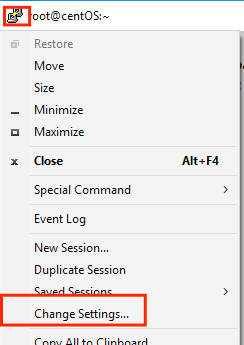
b) Navegue hasta Sesión > Registro > Registro de sesión. Seleccione Todos los resultados de la sesión, luego seleccione Examinar para elegir la ruta donde se almacena el archivo, así como el nombre del archivo. Cuando haya terminado, seleccione Aplicar.
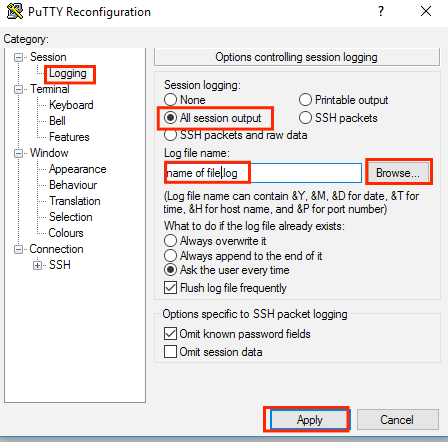
Paso 3. Asegúrese de que la sesión CLI no se agote y finalice. Esto depende del tipo de conexión y se realiza a través de estos comandos.
Sesión SSH/Telnet:
>config session timeout 0
Sesión de consola:
>config serial timeout 0
Paso 4. Habilite los debugs necesarios (es decir, debug client).
>debug client aa:bb:cc:dd:ee:ff >debug dhcp message enable >debug aaa events enable
Paso 5. Una vez que se ha producido el evento deseado, desactive las depuraciones.
>debug disable-all
Paso 6. Recopile el archivo de la ruta especificada en el Paso 2.
Enviar salida de depuración a un servidor Syslog
Este método envía el resultado de la depuración a un servidor syslog. El formulario de sesión donde se ejecutan los comandos debug debe permanecer abierto, de lo contrario el WLC deja de enviar el resultado de debug al servidor syslog.
Consejo: Como solución alternativa, puede conectarse al WLC a través de la consola. Para evitar que la sesión de la consola termine, habilite las depuraciones deseadas, desconecte el equipo del puerto de la consola y espere a que los datos vayan al servidor syslog. De esta manera, la sesión de la consola permanece activa.
Nota: Esta función está disponible desde la versión 5.1 de AireOS.
Paso 1. Abra una sesión CLI al WLC a través de SSH/Telnet/console a través de Putty.
Paso 2. Asegúrese de que la sesión CLI no se agote y finalice.
Sesión SSH/Telnet:
>config session timeout 0
Sesión de consola:
>config serial timeout 0
Paso 3. Configure el WLC para enviar el resultado de debug a un servidor syslog.
>config logging syslog level debugging >config logging debug syslog enable >config logging syslog host <syslog's-IP-address>
Paso 4. Habilite los debugs necesarios (es decir, debug client).
>debug client aa:bb:cc:dd:ee:ff >debug dhcp message enable >debug aaa events enable
Paso 5. Una vez que se ha producido el evento deseado, desactive las depuraciones.
>debug disable-all
Paso 6. Recopile el archivo del servidor syslog.
Guardar la salida de depuración en un archivo local WLC
Este método guarda el resultado de la depuración en un archivo almacenado localmente en el WLC, la sesión que emite el comando debug debe permanecer abierta de lo contrario el WLC no puede guardar el resultado de la depuración en el archivo local.
Consejo: Como solución alternativa, puede conectarse al WLC a través de la consola. Para evitar que la sesión de la consola termine, habilite las depuraciones deseadas, desenchufe el equipo del puerto de la consola y espere a que los datos se guarden en el archivo local. De esta manera, la sesión de la consola permanece activa.
Nota: Esta función está disponible desde la versión 5.1 de AireOS.
Nota: La configuración para la salida de depuración guardada en un archivo local y el propio archivo se elimina después de un reinicio del WLC.
Paso 1. Abra una sesión CLI al WLC a través de SSH/Telnet/console a través de Putty.
Paso 2. Asegúrese de que la sesión CLI no se agote y finalice.
Sesión SSH/Telnet:
>config session timeout 0
Sesión de consola:
>config serial timeout 0
Paso 3. Configure el WLC para guardar el resultado de la depuración en un archivo local.
>config logging debug file enable
Paso 4. Habilite los debugs necesarios (es decir, debug client).
>debug client aa:bb:cc:dd:ee:ff >debug dhcp message enable >debug aaa events enable
Paso 5. Una vez que se ha producido el evento deseado, desactive las depuraciones.
>debug disable-all
Paso 6. Recopile la información del WLC.
Paso 7. Para recopilar el archivo de depuración, deberá cargarse desde el WLC a un servidor TFTP/FTP a través de la CLI o de la interfaz gráfica de usuario (GUI).
CLI:
(Cisco Controller) >transfer upload datatype debug-file (Cisco Controller) >transfer upload serverip 10.10.10.10 (Cisco Controller) >transfer upload path / (Cisco Controller) >transfer upload mode tftp (Cisco Controller) >transfer upload filename debug-output-name.txt (Cisco Controller) >transfer upload start Mode............................................. TFTP TFTP Server IP................................... 10.10.10.10 TFTP Path........................................ / TFTP Filename.................................... debug-output-name.txt Data Type........................................ Debug File Are you sure you want to start? (y/N) y
GUI:
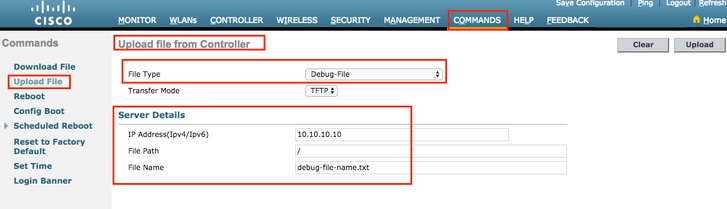
Cualquiera de los métodos genera los mismos resultados. Sin embargo, es importante tener en cuenta que las salidas de la consola se muestran a una velocidad mucho menor que la de las sesiones Telnet o SSH, pero pueden proporcionar resultados incluso después de la inaccesibilidad de la red.
Con la colaboración de ingenieros de Cisco
- Karla Cisneros GalvanCisco TAC Engineer
Contacte a Cisco
- Abrir un caso de soporte

- (Requiere un Cisco Service Contract)
 Comentarios
Comentarios